MP3 오디오 파일 자르기 어플로 영어문장 편집하기
- 생활정보
- 2023. 4. 15. 14:46
- 오디오/음성 파일 특정 부분 자르기 어플
- mp3 파일의 앞뒤로 자를 수 있고, 가운데 자르기도 가능하다.
영어 공부를 위해 영어회화 100일의 기적 mp3 파일을 받았는데, 100일 완성이라 오디오 파일이 100개이다.
그런데 매 문장마다 앞부분에 '오프닝 음악'이 나와서 문장을 수십 번 반복재생하면 거슬린다.
그래서 앞부분 오프닝 음악을 자르기 위해 이 어플을 사용했다.

영어회화 mp3 파일은 무료로 출판사에서 다운받을 수 있다.
다운받는 방법은 아래 포스팅 참조
https://eseon.tistory.com/442
영어회화 100일의 기적 : 본문 mp3 '만' 다운받기
라는 책을 읽고나서 내가 그동안 얼마나 잘못된 방식으로 영어를 공부했는지 깨달았다. 이 책에서는 '문법 이해, 유창한 발음 다 필요없다.' '묻지도 따지지도 말고 무조건 외워라.' 라고 말한다.
eseon.tistory.com
영어회화 100일의 기적 오프닝
mp3 파일 원본을 보면 앞부분에 몇 초간 뚱땅 거리며 오프닝 음악이 나오는데, 이 부분을 자르고 "DAY 1..." 이 시작 부분이 되게 만들 거다.
mp3 파일 자르는 방법
1. 플레이 스토어에서 mp3 cutter 또는 음악 편집기 검색

위에 보이는 어플은 다운로드한다.
다운로드 수도 많고 후기도 좋은 앱이다.

2. MP3 커터 > 편집하고 싶은 mp3 파일 열기
3. 측면 자르기 > 파란색 바를 움직여서 저장할 부분을 확인한다.
나 같은 경우에는 앞부분 오프닝 음악만 지울 거라서 저런 식으로 선택했다.
4. 저장

5. 상단 오른쪽 '저장'을 누르면 위와 같은 화면이 뜬다.
파일 이름을 바꾼 후(안 바꿔도 됨), 개 심자T를 누른다.
이 어플이 개발사가 미국이라서 번역이 좀 이상하게 된 것 같은데, 저게 완료/저장 버튼이다.
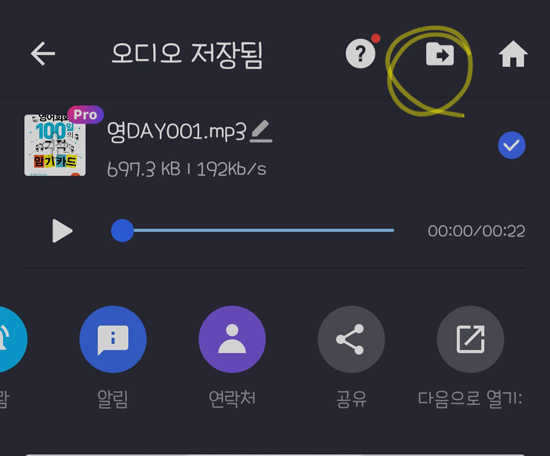
6. 저장된 파일은 상단 폴더 아이콘을 클릭하면 경로를 확인할 수 있다.


7. 파일 경로
핸드폰 내 폴더 > Music > Mp3 Cutter > AudioCutter > 내가 저장한 파일. mp3
편집 완료한 mp3 파일
혹시 원본을 편집해서 음질이 손상됐으면 어쩌나 걱정했는데, 큰 차이 없이 잘 들린다.
영어문장 100개의 앞부분 오프닝 음악 지우는데, 30분 정도 걸렸다.
이제 무한반복으로 들어도 마음에 평화가 찾아온다.. ㅎㅎ
'생활정보' 카테고리의 다른 글
| 에이닷 콘페스타 이벤트 룰렛돌리기 당첨 (신세계 3만원) (0) | 2023.10.31 |
|---|---|
| H포인트 사용처 : 교환 가능한 상품권/기프티콘 목록 (0) | 2023.06.24 |
| 챗GPT 이용할 수 있는 사이트와 모바일 사용법 (0) | 2023.04.14 |
| [앱테크 추천] KB스타뱅킹 갓생살기로 포인트리 모으는 방법 (0) | 2023.04.10 |
| 카카오페이지 캐시 레벨달성 이벤트 (미틱 히어로즈, 소울 커넥터) (0) | 2023.01.29 |
이 글을 공유하기









